شاید شما فکر کنید هر وقت کارتان با یک Presentation تمام شد و خواستید به سراغ یک Presentation دیگر بروید باید کلا از Power point خارج شوید و آن یکی را باز کنید ولی این طور نیست همه چیز در پشت صحنه اتفاق می افتد این اصطلاح مایکروسافت برای چیزهایی که با فایل می توانید انجام دهید هست.
برای اینکه به پشت صحنه بروید گزینه Fileرا از نوار ابزار انتخاب کنید تا صفحه ای که مایکروسافت به آن پشت صحنه می گوید برایتان باز شود اینجا شما می توانید:
1- از طریق قسمت Info همه اطلاعات در مورد فایل را ببینید مثل اندازه فایل، تعداد اسلایدها، عنوان اسلاید، تاریخ ایجاد فایل و… می توانید گزینه Show all properties را بزنید تا باز هم اطلاعات بیش تری به شما داده شود مثلا اینکه چند کلمه دارید، کلیپ صوتی یا تصویری استفاده کرده اید، آیا Comment یا نظری دارید، از کدام الگو استفاده کرده اید و تاریخ هایی که اخرین بار آن را دستکاری کرده اید.
نکته: برای اینکه بدانید Presentation تان در کدام پوشه قرار دارد روی گزینه Open file location کلیک کنید.
2-می توانید با استفاده از New یک فایل دیگر را درست کنید.
3-با استفاده ازOpen یک فایل دیگر را باز کنید.
4-با استفاده از Save و Save as فایلی را که دارید روی آن کار می کنید ذخیره کنید.
5-با استفاده از Print فایل تان را چاپ کنید.
6-با استفاده از Export خروجی دلخواهتان را بگیرید.
7-با استفاده از Share فایل تان را به اشتراک بگذارید.
8-با استفاده از Close فایل تان را ببندید.
نکته: برای اینکه به Presentationتان برگردید روی فلش بالا سمت چپ کلیک کنید.
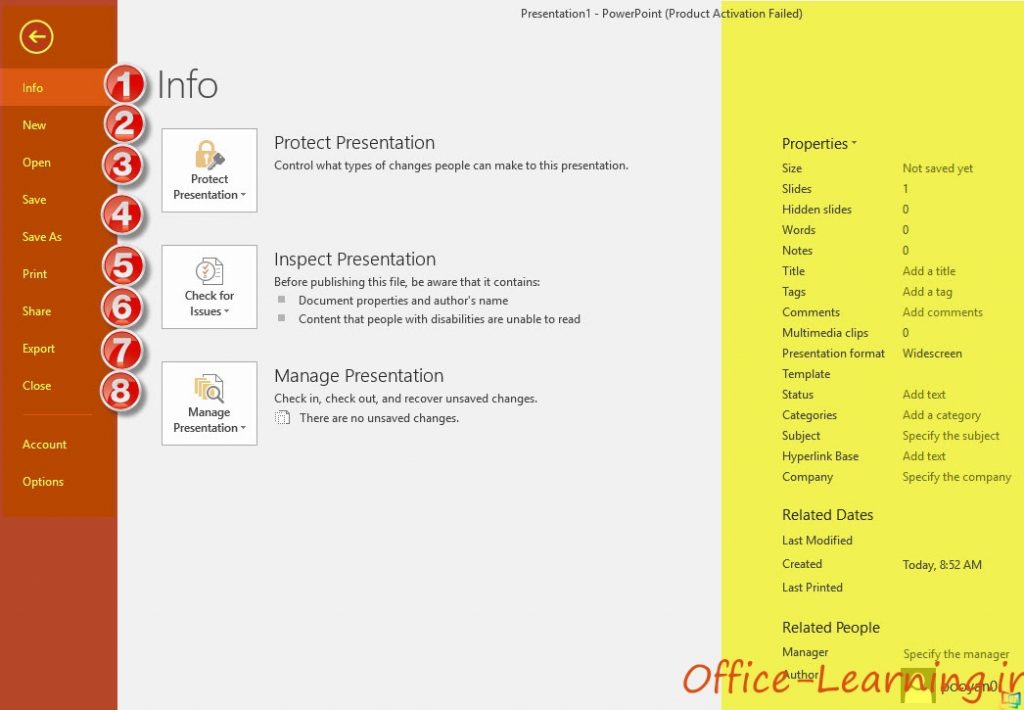
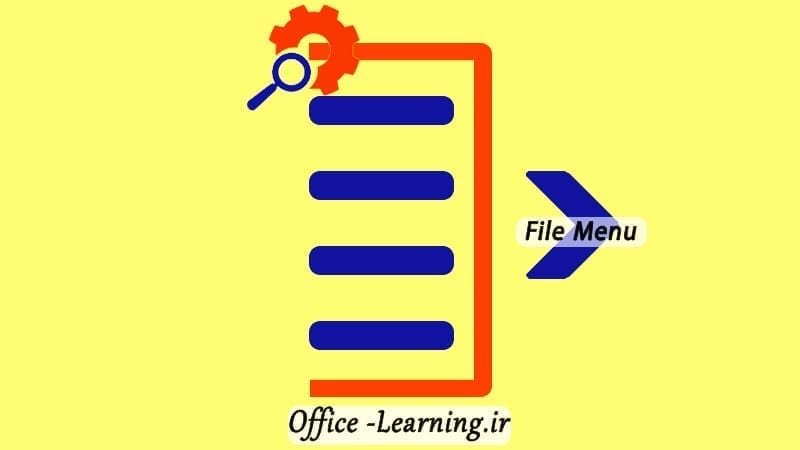
سلام
پاورپوینت من مال 2007 ولی export در بخش فایل نداره.
لطفا راهنمایی بفرمائید چگونه export را ایجاد کنیم
با سلام
پاورپوینت من مال 2007 است ولی در قسمت فایل گزینه export نداره
لطفا راهنمایی کنید.
سلام
کلیک راست در قسمت خالی بالای صفحه و انتخاب آخرین گزینه
سلام وقتتون بخیر. من پاورپوینت را باز کردن ولی نوار ریبون کلا غیر فعاله ممکنه بفرمایید چطور فعال کنم.سپاسگذارم.
منم همین مشکل رو دارم